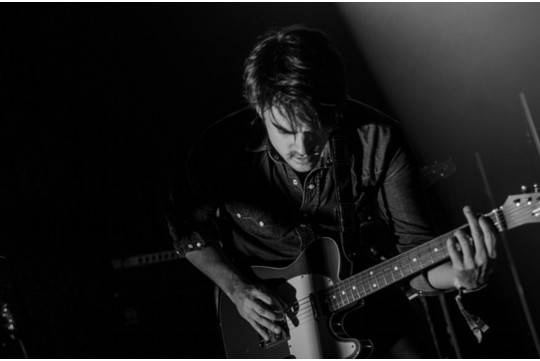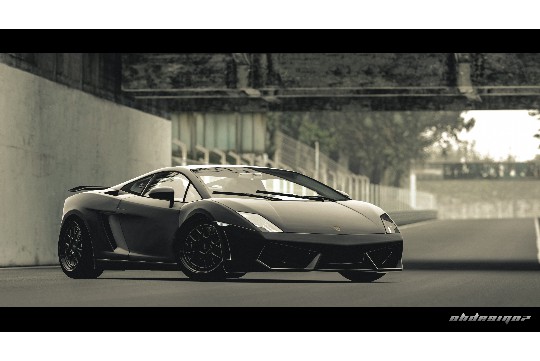本指南详细介绍了如何将Word文档转换为PDF格式。文章首先介绍了转换的必要性,随后提供了多种转换方法,包括使用在线转换工具、Word软件自带功能以及专业的PDF转换器。文章还强调了转换过程中需要注意的事项和常见问题解决方案,确保转换的PDF文件质量和兼容性。本指南详尽易懂,适合所有需要处理Word和PDF格式文件的用户。
本文目录导读:
随着数字化时代的来临,文档的格式转换变得越来越普遍,Word转PDF是一种常见的需求,无论是为了保持文档格式的一致性,还是为了确保文档不会被随意修改,将Word文档转换为PDF都是十分必要的,下面,我们将详细介绍几种常用的方法,帮助你轻松完成Word转PDF的任务。
使用Microsoft Word软件转换
对于拥有Microsoft Word软件的用户来说,将Word转为PDF是最简单直接的方法。
1、打开你的Word文档。
2、在文件菜单中,选择“导出”或“另存为”选项。
3、在弹出的对话框中,选择PDF格式。
4、点击保存,即可完成转换。
使用在线转换工具
如果身边没有安装Word软件,或者需要转换的文档较多,可以考虑使用在线转换工具,这些工具通常不需要安装,只需上传文档,即可快速转换。
1、在搜索引擎中输入“Word转PDF在线转换”。
2、选择一个信誉良好的在线转换工具。
3、上传你的Word文档。
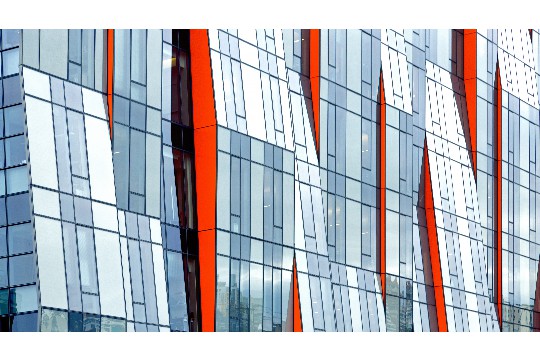
4、等待转换完成后,下载PDF文件。
使用PDF编辑器或阅读器软件
除了Word软件和在线转换工具,许多PDF编辑器或阅读器软件也提供了Word转PDF的功能。
1、打开你的PDF阅读器或编辑器软件。
2、在文件菜单中,选择“打开”选项,打开你的Word文档。
3、选择另存为或导出功能,将文档保存为PDF格式。
使用手机转换
智能手机的发展使得我们可以在手机上完成许多工作,包括Word转PDF,大多数手机办公软件都提供了格式转换的功能。
1、打开你的手机办公软件,如Microsoft Word、WPS等。
2、打开需要转换的Word文档。

3、在文件菜单中,找到“转换”或“另存为”选项,选择PDF格式。
4、保存文件。
注意事项
在转换过程中,需要注意以下几点:
1、尽可能在转换前备份原始Word文档,以防格式丢失或内容错误。
2、不同的转换工具可能在转换效果上有所差异,可以根据需要选择最适合的工具。
3、在线转换工具需要注意文件大小和转换次数限制,对于大文件或大量文件可能需要考虑其他方法。
4、转换后的PDF文件需要仔细检查,确保格式和内容与原始Word文档一致。
问答环节:

Q:使用在线转换工具转换文件安全吗?
A:使用正规的在线转换工具是相对安全的,但需要注意上传的文件不要包含敏感信息,以防泄露,使用SSL加密的在线工具可以进一步提高安全性。
Q:转换后的PDF文件可以编辑吗?
A:转换后的PDF文件是不可编辑的,除非使用专业的PDF编辑软件,如果需要编辑PDF文件,可以先将其转回Word格式进行编辑。
Q:转换会影响文档的质量吗?
A:不同的转换方法和工具对文档质量的影响不同,使用高质量的工具和方法进行转换,可以保持文档的原貌和格式,但需要注意的是,一些复杂的排版和格式可能在转换过程中有所变化。